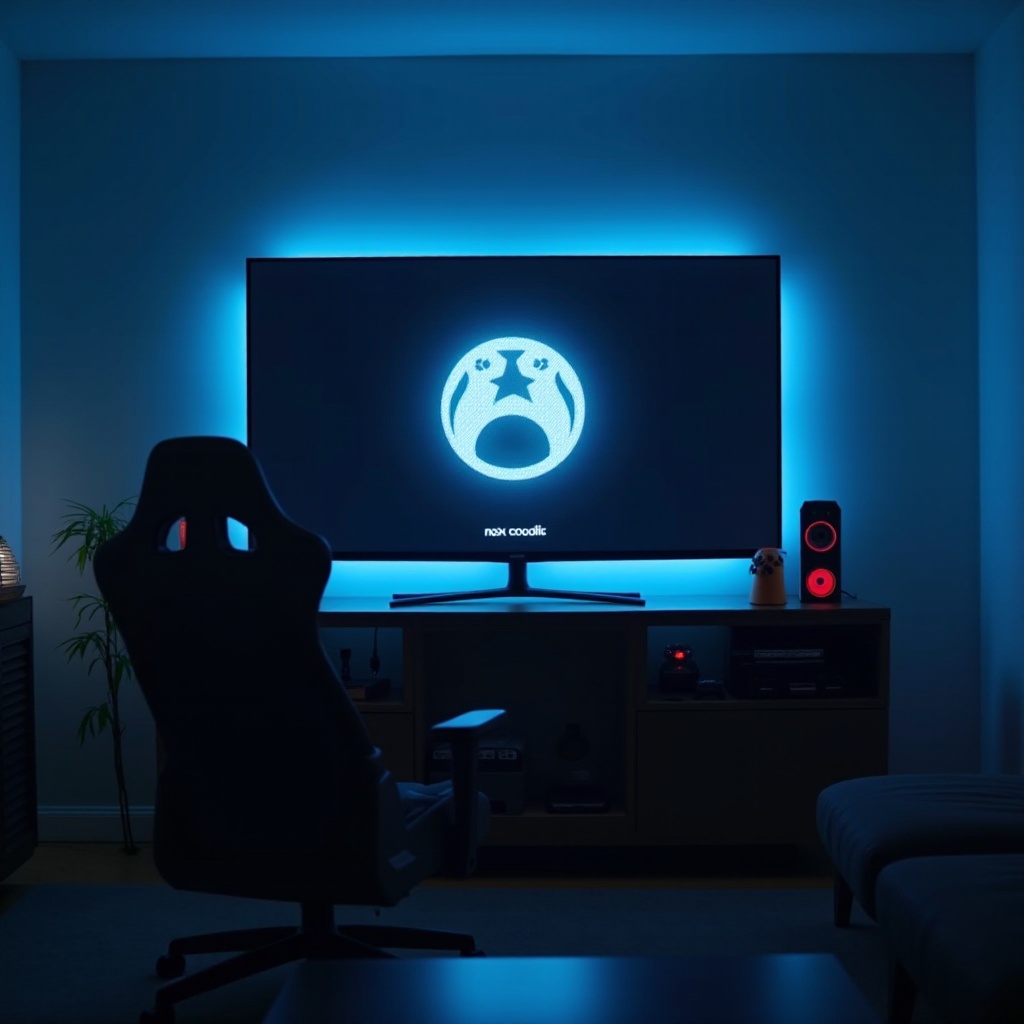Въведение
Увеличеният екран на вашия Samsung телевизор може да бъде значително неудобство, което отнема от удоволствието при гледане. Независимо дали е причинено от грешка в настройките или техническа неизправност, решаването на този проблем с екрана може значително да подобри вашето телевизионно изживяване. Този наръчник ще ви преведе през развързването на екрана на вашия Samsung телевизор с инструкции стъпка по стъпка. Освен това ще обсъдим как да отстраните често срещани проблеми с екрана и ще предложим препоръки за използване на разширени настройки на телевизора за оптимизиране на гледането. Ако често се затруднявате с настройките на екрана, тези прозрения ще бъдат безценни.
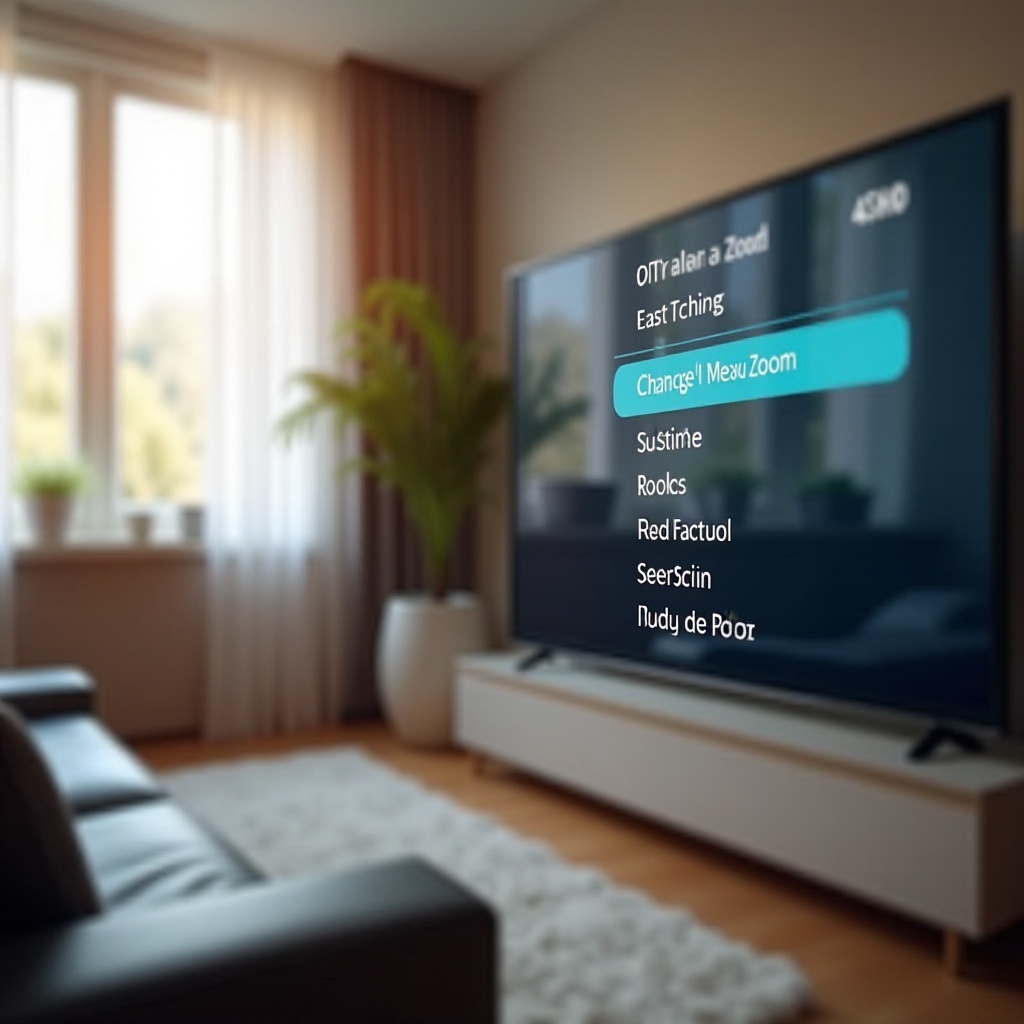
Разкодиране на настройките за увеличение на Samsung телевизор
Телевизорите Samsung предоставят набор от настройки за дисплей, които позволяват на потребителите да персонализират своето изживяване при гледане. Сред тях е функцията за увеличение, която често се активира случайно, което води до увеличение на картината. Възможността за увеличение е полезна за зрители с проблеми с виждането или за акцентиране на конкретни сцени. Въпреки това, непреднамереното активиране може да разцепи ръбовете на картината. Разбирането къде и как тези настройки се променят е от съществено значение за отстраняване на проблеми. В следващата секция ще ви покажем точните стъпки за възстановяване на правилните размери на дисплея на вашия телевизор, създавайки условия за плавно изживяване при гледане.

Как да развържете екрана на вашия Samsung телевизор
Възстановяването към правилния размер на екрана на вашия Samsung телевизор е управляемо с тези стъпки:
- Достъп до менюто: Натиснете бутона ‘Menu’ на дистанционното управление, за да започнете настройките.
- Към настройки на картината: Използвайте стрелките на дистанционното управление, за да изберете ‘Picture’ или ‘Picture Settings’, след което натиснете ‘Enter’.
- Изберете настройки на размера на картината: Прегледайте и изберете ‘Picture Size Settings’.
- Настройте размера: Изберете ‘Screen Fit’ или ’16:9′ размер на картината, за да осигурите пълно изобразяване без изкривяване.
- Потвърдете промените: След като изберете желаната настройка, натиснете ‘Enter’, за да я приложите.
Ако тези стъпки не отстраняват проблема, проверете дали свързаното устройство (кабелна кутия, игрова система) е съгласувано с резолюцията на телевизора. Уверете се, че всички кабели са добре свързани, тъй като разхлабени връзки могат да повлияят на дисплея.
Отстраняване на постоянни предизвикателства с екрана
В определени ситуации вашите настройки може да не решат проблемите с размерите на екрана или да продължават да съществуват други проблеми с дисплея. Разгледайте тези стратегии за отстраняване на проблеми:
- Проверете настройките на източника: Уверете се, че свързаните устройства, като Blu-ray плейъри или стрийминг приспособления, са настроени да оптимизират изходната резолюция.
- Рестартирайте устройствата: Рестартирайте както телевизора, така и свързаните устройства, за да изчистите временни грешки.
- Актуализирайте фърмуера: По-старите версии на фърмуера може да причинят аномалии в дисплея. Отидете в ‘Settings’, след това ‘Support’, и изберете ‘Software Update’, за да потвърдите актуализацията на телевизора си.
- Фабрично нулиране: Ако нищо друго не успее, фабричната настройка може да е необходима. Имайте предвид, че това ще върне всички настройки, така че я приемайте като последна опция.
Използването на тези методи обикновено решава проблеми с увеличение или други проблеми, свързани с дисплея.
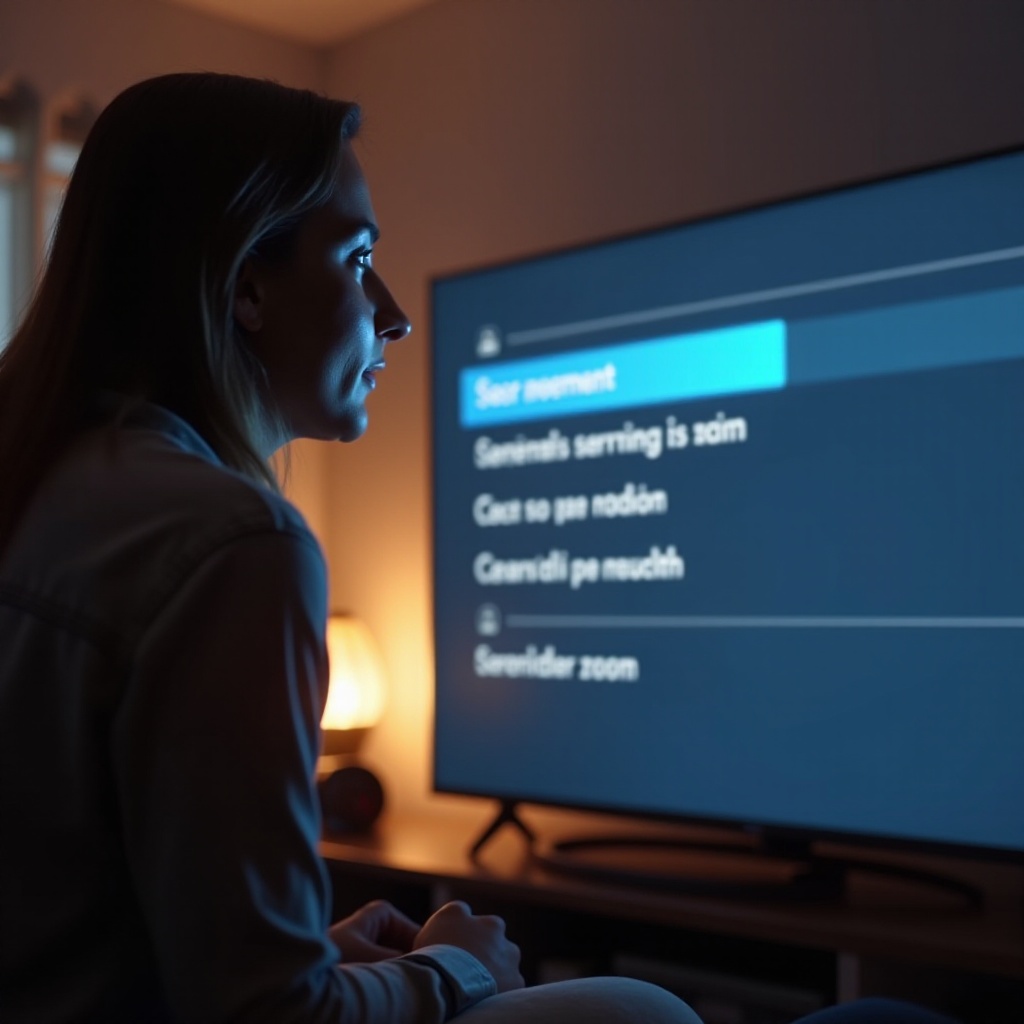
Изследване на разширени настройки на картината
За потребителите, които искат подобрено качество на екрана, извън основните корекции на размера на картината, телевизорите Samsung предлагат разширени настройки:
- Използвайте режими на картината: Тествайте различни режими на картината, като ‘Cinema’, ‘Game’ или ‘Dynamic’, за да осигурите най-доброто качество въз основа на типа съдържание.
- Модифицирайте подсветката и яркостта: Настройването на тези параметри може да заточи яснота на изображението и да смекчи дискомфорта за очите.
- Активирайте Auto Motion Plus: За по-гладко движение по време на бързи сцени, опитайте да активирате функцията ‘Auto Motion Plus’ в разширените настройки.
Изследването на тези настройки не само облекчава проблемите с размерите, но и увеличава цялостната визуална привлекателност. Намирането на правилния баланс може значително да обогати как се наслаждавате на съдържанието на вашия Samsung телевизор.
Заключение
Правилните настройки на екрана на вашия Samsung телевизор осигуряват удовлетворяващо изживяване при гледане, което предотвратява нежелани ефекти на увеличение или проблеми с резолюцията. Този наръчник ви осигурява основни инструменти за ефективно управление на настройките на телевизора. Не забравяйте да проверите свързаните устройства и да актуализирате вашия телевизор, за да предотвратите проблеми. Приемането на разширени конфигурации допълнително ще подобри вашето изживяване при гледане, което значително ще подобри вашето изживяване от съдържанието.
Често задавани въпроси
Как да нулирам настройките за размер на екрана на моя Samsung телевизор?
За да нулирате настройките за размер на екрана, навигирайте до ‘Меню’ чрез дистанционното си, изберете ‘Настройки на картината’, след това ‘Настройки на размера на картината’ и изберете опции като ‘Екранно приспособяване’ или ’16:9′.
Какво да направя, ако екранът остава увеличен след настройване на настройките?
Рестартирайте както телевизора, така и свързаните устройства. Убедете се, че резолюцията на източника съвпада с тази на телевизора. Проверете за актуализации на фърмуера или изберете фабрично нулиране, ако е необходимо.
Мога ли да развалира увеличението на моя Samsung телевизор с помощта на приложение за смартфон?
Да, използвайте приложението Samsung SmartThings за дистанционно управление на телевизора си. След като се свържете, можете да регулирате настройките, включително размера на картината и увеличението, както с дистанционно управление.